
교실 앱에서 학생 그룹 생성하기
교실 앱을 사용할 때 특정 학생의 기기를 선택하여 동작을 수행할 수 있습니다. 언제나 한 명의 학생을 선택하여 해당 학생의 기기에서 동작을 수행할 수 있습니다. 학생이 두 명 이상인 경우 교사가 특정 그룹을 사용하려고 할 수 있습니다. 다음은 교실 앱에서 사용되는 세 가지 유형의 그룹입니다.
동적 그룹
수동으로 생성한 그룹
동적 그룹
교실 앱은 특정 학생과 해당 학생의 기기를 대상으로 동적 그룹을 자동으로 생성합니다.
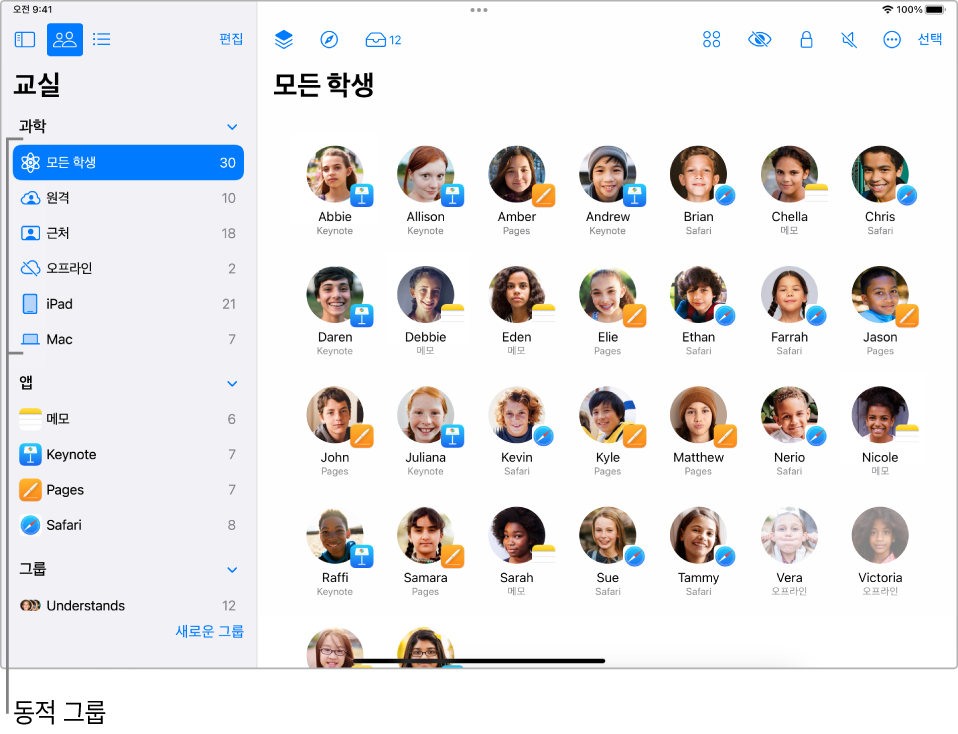
모든 학생: 수업의 총 학생 수로 수업 연결 방법이나 온라인 또는 오프라인 상태와는 관계없습니다. ‘모든 학생’ 옆에 나타나는 아이콘은 수업을 생성할 때 사용한 기호입니다.
 근처: 근처(교실 내) 수업에 있는 학생입니다.
근처: 근처(교실 내) 수업에 있는 학생입니다. 원격: 원격 수업에 있는 학생입니다.
원격: 원격 수업에 있는 학생입니다. 오프라인: 수업에 연결하지 않은 학생입니다.
오프라인: 수업에 연결하지 않은 학생입니다. iPad: iPad로 연결하는 학생입니다.
iPad: iPad로 연결하는 학생입니다. Mac: Mac으로 연결하는 학생입니다.
Mac: Mac으로 연결하는 학생입니다. 잠김: 기기가 잠긴 학생입니다(근처(교실 내) 수업만 가능).
잠김: 기기가 잠긴 학생입니다(근처(교실 내) 수업만 가능). 배터리 전원 부족: 학생 기기의 배터리에 전원이 부족한 경우 이 그룹에 나타납니다.
배터리 전원 부족: 학생 기기의 배터리에 전원이 부족한 경우 이 그룹에 나타납니다.
동적 그룹
학생이 다른 앱을 사용하거나, iPad 기기의 경우 홈 화면에 있을 때 자동으로 동적 그룹이 생성됩니다. 예를 들어 네 명의 학생이 Safari를 사용하고 있는 경우 해당되는 네 명의 학생을 보여주는 동적 그룹이 생성됩니다.
수동으로 생성된 그룹
특정 기준에 따라 그룹을 수동으로 생성할 수 있습니다. 예를 들어, 학생 3명이 프로젝트 하나를 진행 중인 경우, 해당 학생들을 그룹으로 구성한 다음 학생들에게 프로젝트와 관련된 특정 웹 사이트나 EPUB 또는 PDF를 열어줄 수 있습니다. 교사는 MDM 관리자에게 문의하지 않고도 그룹을 임시로 생성할 수 있습니다. 수동으로 생성한 그룹만 제거할 수 있습니다.
수동으로 그룹 생성하기
교실 앱
 의 사이드바에서 수업을 선택한 다음 수업을 선택하십시오.
의 사이드바에서 수업을 선택한 다음 수업을 선택하십시오.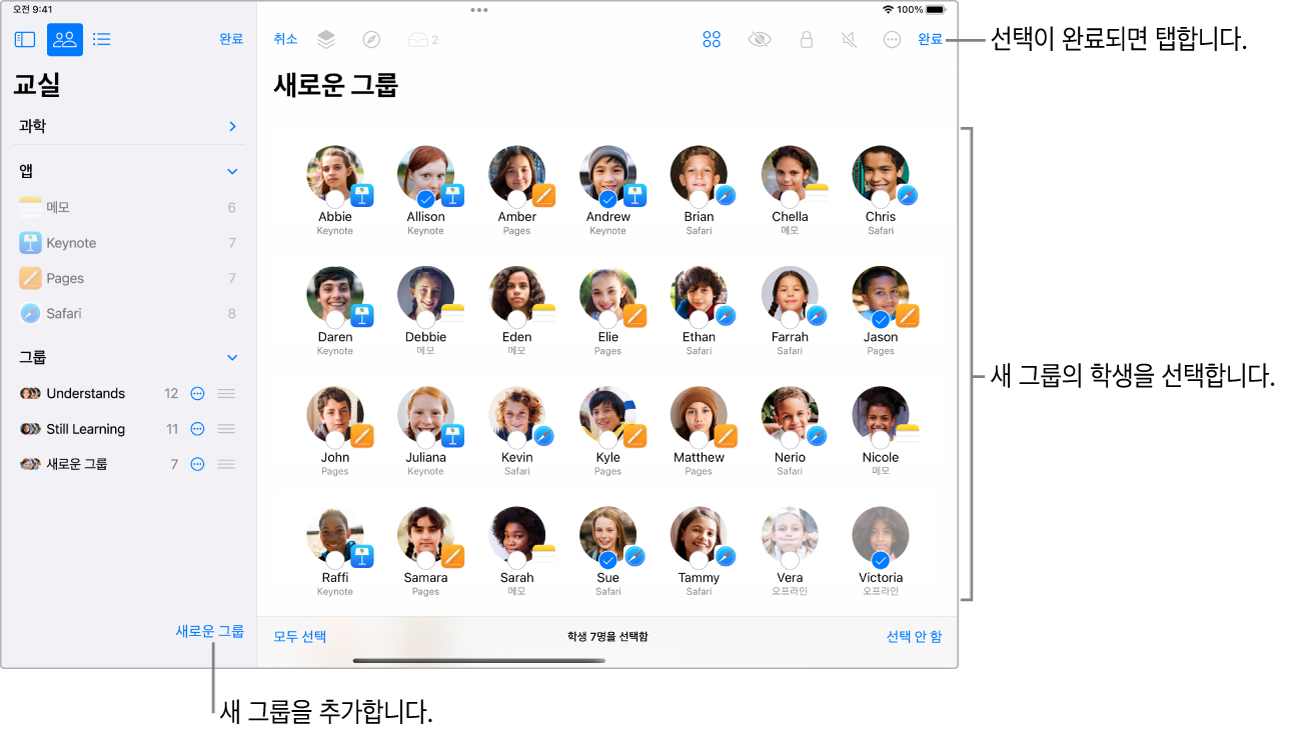
사이드바에서 새로운 그룹을 선택하십시오.
그룹 이름을 입력한 다음 확인을 선택하십시오.
이 그룹의 구성원이 될 각 학생을 선택한 다음 추가를 선택하십시오.
선택하는 각 학생에 체크표시
 가 나타납니다.
가 나타납니다.화면의 오른쪽 상단에 있는 완료를 선택하십시오.
이제 사이드바에 그룹이 나타납니다.
생성한 그룹 편집하기
교실 앱
 의 사이드바에서 수업을 선택한 다음 수업을 선택하십시오.
의 사이드바에서 수업을 선택한 다음 수업을 선택하십시오.사이드바 상단에서 편집을 선택하십시오.
그룹 옆의
 을 선택하고 다음 중 하나를 수행하십시오.
을 선택하고 다음 중 하나를 수행하십시오.그룹 구성원 편집하기.
그룹 복제하기.
그룹 이름 변경하기.
그룹 삭제하기.
필요한 경우 표시되는 모든 메시지를 따라 선택한 동작을 완료한 다음, 완료를 선택하십시오.